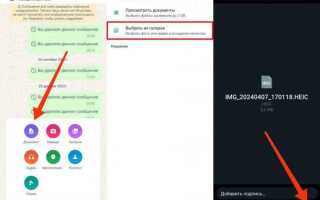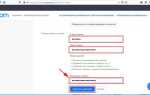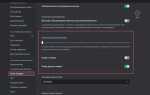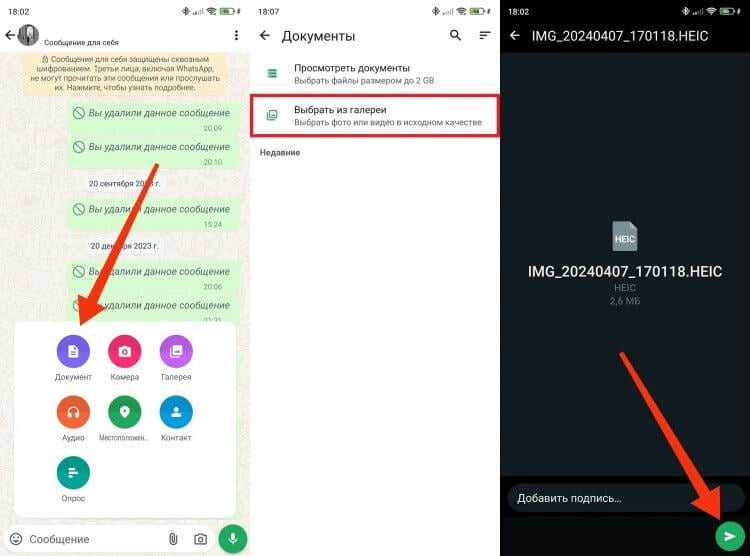
WhatsApp автоматически сжимает видео при отправке, уменьшая их разрешение и битрейт. В результате теряется детализация и четкость, особенно заметная на больших экранах. Однако существует способ отправить ролик без компрессии, сохранив исходное качество.
Для этого нужно отправлять видео как документ, а не как мультимедийное сообщение. При выборе файла в приложении нужно использовать функцию «Отправить файл» или «Отправить документ» и указать нужное видео напрямую из памяти телефона.
Ограничение WhatsApp по размеру файлов – 2 ГБ. Для роликов больше этого объема потребуется предварительное сжатие в сторонних приложениях без потерь качества, например, с использованием кодека H.265. Это позволит уменьшить размер файла без видимых ухудшений.
Для пользователей iOS и Android процесс схож, но на Android проще выбрать видео как документ. На iPhone понадобится включить отображение всех файлов через «Файлы» и отправлять видео из этой папки.
Почему WhatsApp снижает качество видео при обычной отправке

WhatsApp автоматически сжимает видео для уменьшения размера файла и ускорения передачи данных. При обычной отправке видео проходит через алгоритмы кодирования с низким битрейтом, что снижает разрешение и детализацию. Обычно WhatsApp ограничивает максимальный размер отправляемого видео 16 МБ, поэтому при превышении этого порога происходит агрессивное сжатие.
Снижение качества происходит за счет уменьшения разрешения, частоты кадров и степени сжатия кодека. Видео конвертируется в формат с более низким битрейтом, что приводит к потере мелких деталей, размытию и артефактам. Такой подход снижает нагрузку на серверы и трафик пользователей, но ухудшает восприятие изображения.
Для сохранения исходного качества WhatsApp предлагает отправлять видео как документы, а не как медиафайлы. Это обходной путь, позволяющий передать файл без перекодировки. Кроме того, важно заранее проверить размер видео и при необходимости уменьшить длительность или разрешение вручную в видеоредакторе, чтобы избежать чрезмерного сжатия при автоматической обработке.
Как отправить видео как документ, чтобы сохранить исходное качество

Откройте чат с получателем в WhatsApp и нажмите на значок «Прикрепить» (скрепка). Выберите опцию «Документ», а не «Галерея» или «Видео». Далее найдите файл видео в файловом менеджере устройства, который хотите отправить без сжатия. Видео должно быть сохранено в формате MP4, MKV или другом поддерживаемом формате.
Отправка через «Документ» позволяет передать файл целиком, без автоматической компрессии, применяемой к медиа через стандартный режим «Видео». Максимальный размер файла, который можно отправить как документ, на Android и iOS составляет 2 ГБ.
Если видео хранится в папке «Камера» или другой системной, может потребоваться перейти к корневой директории или папке «WhatsApp» для удобного выбора. При отправке документа WhatsApp не изменяет разрешение и битрейт видео, что сохраняет исходное качество.
Получатель получает файл в том же формате и размере, что позволяет воспроизводить видео на любом устройстве без потери деталей и резкости. Этот способ особенно полезен для длинных роликов или съемок в 4K.
Использование облачных сервисов для передачи видео через WhatsApp
Передача видео напрямую через WhatsApp часто приводит к сжатию и потере качества. Чтобы сохранить оригинальное качество, можно использовать облачные хранилища и отправлять ссылку на файл.
Основные шаги:
- Загрузите видео в облачное хранилище (Google Диск, Яндекс.Диск, Dropbox, OneDrive).
- Настройте доступ к файлу: сделайте ссылку доступной для просмотра или скачивания без регистрации.
- Скопируйте полученную ссылку и отправьте её в сообщении WhatsApp.
Преимущества такого подхода:
- Отсутствие сжатия и сохранение исходного качества видео.
- Возможность передавать файлы размером, значительно превышающим лимит WhatsApp (до нескольких гигабайт в зависимости от сервиса).
- Контроль доступа к файлу через настройки приватности в облачном сервисе.
Рекомендации по выбору сервиса:
- Google Диск: бесплатный лимит 15 ГБ, удобная интеграция с Android и iOS.
- Яндекс.Диск: 10 ГБ бесплатно, поддержка прямой генерации публичных ссылок.
- Dropbox: бесплатные 2 ГБ, простой интерфейс и надежное хранение.
- OneDrive: интеграция с Windows и Office, 5 ГБ бесплатно.
Для удобства отправки можно создать папку с видео и поделиться ссылкой на всю папку, если планируется пересылка нескольких файлов.
Такой способ избавляет от ограничений WhatsApp и гарантирует получение видео в оригинальном качестве без потерь.
Ограничения по размеру файла и как с ними справиться
WhatsApp ограничивает размер отправляемого видео 16 мегабайтами. Это примерно 90 секунд видео в Full HD при стандартных настройках сжатия. Если файл превышает этот лимит, отправка напрямую невозможна.
Чтобы обойти ограничение, используйте следующие методы:
- Сжатие видео – уменьшите разрешение или битрейт с помощью приложений, например, HandBrake или мобильных видеокомпрессоров. Рекомендуется снизить разрешение до 720p и битрейт до 1–2 Мбит/с.
- Обрезка ролика – разделите длинное видео на несколько частей длительностью около 1–1,5 минуты. Это удобно сделать в стандартных видеоредакторах смартфона.
- Отправка через облачные сервисы – загрузите видео на Google Диск, Яндекс.Диск или Dropbox и отправьте получателю ссылку. Такой способ позволяет передавать файлы любого размера без потери качества.
- Использование форматов с высокой степенью сжатия – конвертируйте видео в формат HEVC (H.265), который сохраняет качество при меньшем размере. Для этого потребуются специальные конвертеры.
Важно учитывать, что чрезмерное сжатие ухудшает качество, поэтому выбирайте баланс между размером файла и визуальной чёткостью. Обрезка и отправка нескольких частей часто проще, если сохранять исходное качество важно.
Подготовка видео к отправке без сжатия с помощью сторонних приложений
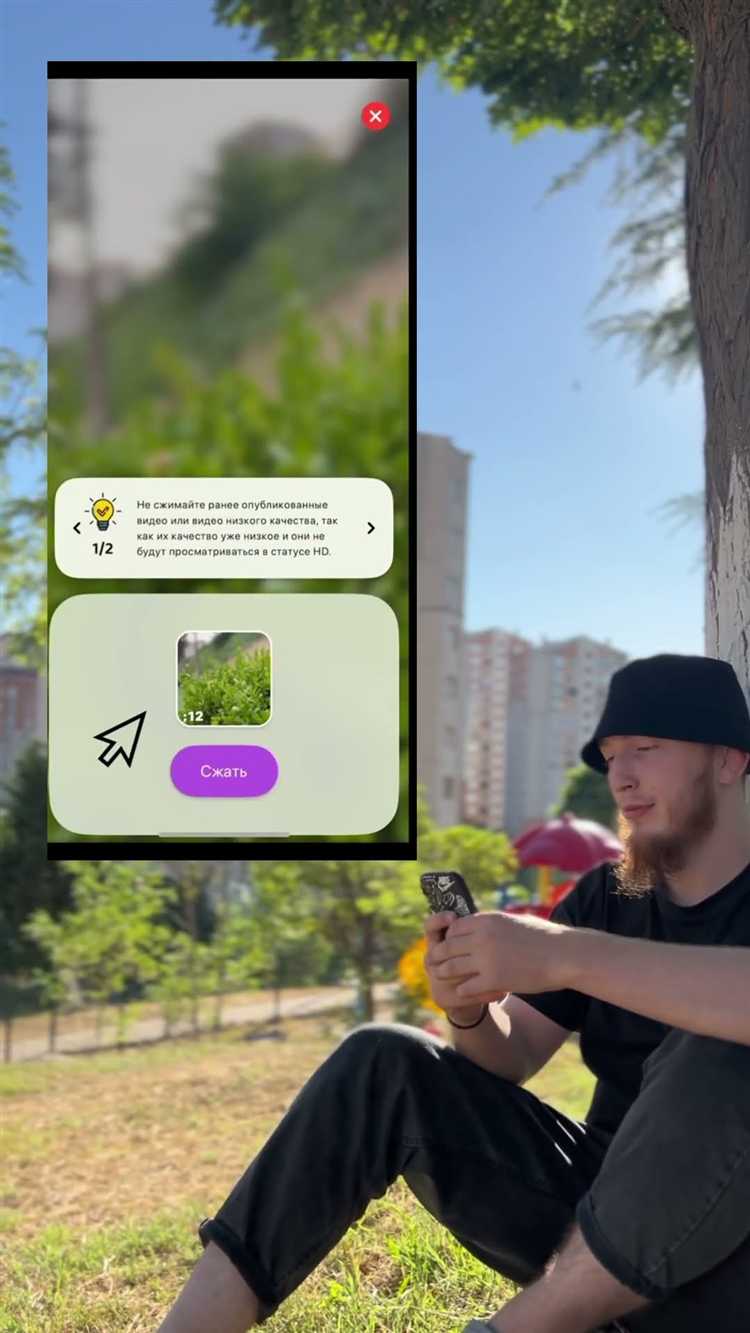
Чтобы сохранить исходное качество видео при отправке через WhatsApp, рекомендуется использовать специальные приложения для передачи файлов. Например, на Android удобно применять файловые менеджеры, такие как Solid Explorer или ES File Explorer. В них можно найти видеофайл и отправить его как документ, минуя автоматическое сжатие мессенджера.
На iOS подойдут приложения типа Documents by Readdle. Через них видео отправляют через функцию «Поделиться» с выбором WhatsApp как приложения для передачи документа. Такой способ гарантирует сохранение оригинального разрешения и битрейта.
Перед отправкой стоит проверить формат видео. WhatsApp поддерживает основные контейнеры: MP4 с кодеком H.264. Если видео в другом формате, преобразуйте его с помощью приложений HandBrake или VLC, указав параметры без перекодирования или с минимальным сжатием.
Размер файлов для передачи ограничен 2 ГБ, но для большинства роликов этот лимит не создаст проблем. При превышении можно разбить видео на части с помощью приложений типа Split Video или Video Cutter, сохранив качество каждой части.
Важный момент – отправлять файл именно как документ, а не как медиафайл из галереи. Это позволит обойти встроенное сжатие WhatsApp и обеспечить получение получателем оригинального видео без потерь.
Как проверить качество видео после отправки в WhatsApp
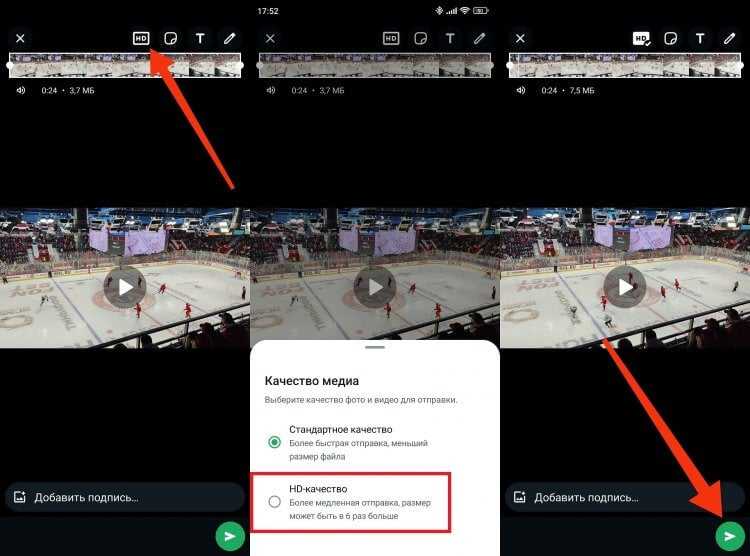
Для оценки качества видео после отправки в WhatsApp нужно сравнить исходный файл с полученным. Первым шагом сохраните отправленное видео на устройстве получателя и проверьте его свойства. На Android это можно сделать через меню «Свойства» или «Информация о файле», на iPhone – через «Поделиться» и «Сохранить в Файлы» с последующим просмотром метаданных.
Обратите внимание на разрешение видео. Исходный файл обычно имеет разрешение не ниже 720p (1280×720) или 1080p (1920×1080). Если полученное видео существенно меньше по разрешению, значит произошло сжатие. Также сравните битрейт – чем выше, тем лучше качество. Для этого используйте сторонние приложения или встроенные средства просмотра информации о видео (например, VLC Media Player или MX Player).
Следующий важный параметр – длительность видео. Если она совпадает с оригиналом, это говорит об отсутствии обрезки или повреждений при передаче. Просмотрите видео в полноэкранном режиме, чтобы оценить детализацию и цветопередачу. Появление сильной пикселизации, размытости или артефактов указывает на снижение качества.
Кроме визуальной проверки, можно сравнить размер файлов. Если размер видео, полученного через WhatsApp, значительно меньше исходного, вероятно, применялось сильное сжатие. Для передачи без потерь лучше использовать функцию отправки как документа – она сохраняет исходные параметры видео.
Советы по выбору формата и разрешения видео для передачи без потерь
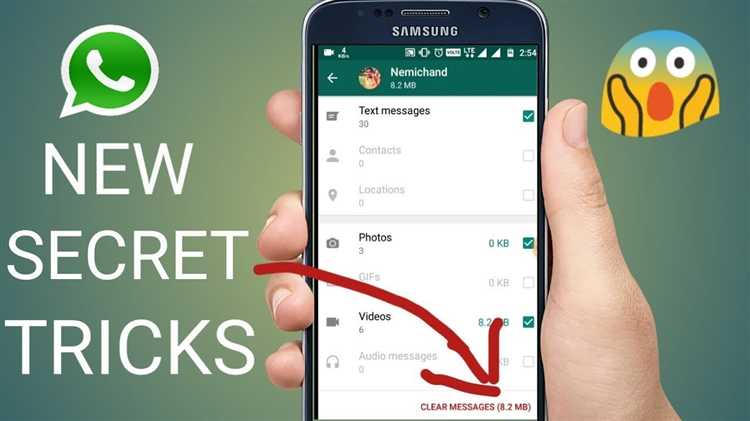
Для сохранения исходного качества при отправке через WhatsApp рекомендуется выбирать форматы, минимально сжимающие видео. Оптимальным вариантом будет использование контейнера MP4 с видеокодеком H.264 (AVC) и аудиокодеком AAC. Эти настройки поддерживаются большинством устройств и обеспечивают хорошее качество при умеренном размере файла.
Избегайте форматов, таких как AVI или MOV, которые могут иметь несовместимости и вынуждать приложение к дополнительной перекодировке. Формат MKV тоже не подходит, так как WhatsApp часто не распознает его корректно.
Разрешение видео лучше всего выбирать исходное или максимально близкое к исходному. WhatsApp автоматически сжимает видео при разрешении выше 1280×720 пикселей (HD), поэтому если исходник превышает 720p, стоит заранее снизить разрешение до 1280×720, чтобы избежать двойного сжатия. Если исходное видео в 4K или Full HD, разумно конвертировать его в HD с битрейтом от 5 до 8 Мбит/с для сохранения баланса между качеством и размером.
Формат видео должен иметь частоту кадров 24, 25 или 30 fps, так как более высокие значения могут вызвать повторное сжатие и снижение качества. Аудиодорожка в 128–192 кбит/с с частотой дискретизации 44,1 или 48 кГц обеспечивает хорошее качество звука без значительного увеличения размера файла.
При подготовке видео для передачи избегайте повторной компрессии и конвертации через сторонние приложения с низким качеством экспорта. Используйте профессиональные или специализированные утилиты, которые позволяют задать параметры кодирования вручную.
Вопрос-ответ:
Почему WhatsApp снижает качество видео при отправке?
WhatsApp автоматически сжимает видеофайлы, чтобы уменьшить размер и ускорить передачу, что приводит к потере детализации и четкости. Это сделано для экономии трафика и ускорения загрузки, но из-за этого исходное качество ролика ухудшается.
Как отправить видео через WhatsApp без потери качества?
Чтобы сохранить качество, лучше не отправлять видео как обычное медиа, а использовать функцию отправки документа. Для этого нужно выбрать видео в файловом менеджере и отправить его именно как файл, а не через галерею. В таком случае WhatsApp не будет сжимать видео.
Есть ли ограничения по размеру файла при отправке видео через WhatsApp без сжатия?
Да, максимальный размер файла для отправки через WhatsApp — 16 мегабайт. Если видео больше, его придется либо обрезать, либо сжать вручную перед отправкой, иначе сервис не позволит отправить его как документ без потери качества.
Можно ли сохранить качество видео, если оно долгое и весит больше 16 МБ?
Для таких случаев можно использовать сторонние облачные сервисы, например, Google Диск или Яндекс.Диск. Загружаете видео туда, делитесь ссылкой в WhatsApp. Получатель сможет скачать видео в исходном качестве, без сжатия.
Почему нельзя отправлять длинные видео напрямую через WhatsApp в хорошем качестве?
WhatsApp ограничивает размер передаваемых файлов, чтобы не перегружать сеть и серверы. Большие видео требуют больше ресурсов для передачи, а также увеличивают время загрузки. Поэтому для длинных роликов рекомендуют использовать облачные хранилища и делиться ссылками.